Feliz viernes. Es grato saludarlos una vez más, queridos steemians. :)
Buenos noches a toda la comunidad hispana. El día de hoy aprenderemos cómo crear un GIF con efecto cilíndrico, como el que verán a continuación. Para este tutorial estaré usando un plug-in nativo de AE, llamado «CC Cylinder» ¡Espero les guste!

¿Qué necesitamos?
Al final les dejaré el link de descarga.
Proceso de creación:
PARTE 1: Composición
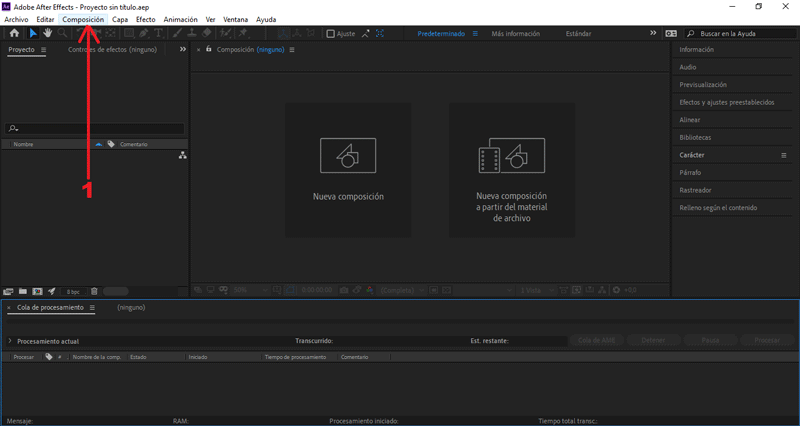
En mí caso el tamaño es 1920px x 1080px, color negro.
PARTE 2: Crear texto
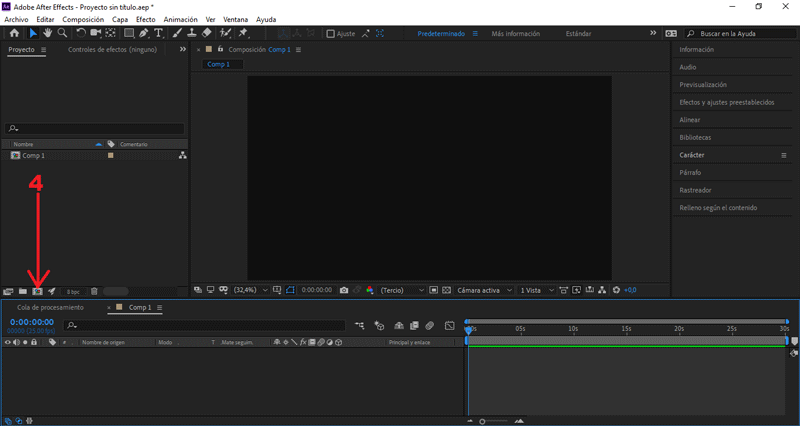
El tamaño será el mismo.
Le colocaré como nombre «Texto».
Nos aseguramos que la fuente seleccionada sea HeliosExt Black.
Para el color elegí un blanco.
Vamos hasta la opción precomponer y le damos aceptar.
A esta nueva composición le colocaré como nombre «Cilindro».
PARTE 3: Efecto cilíndrico
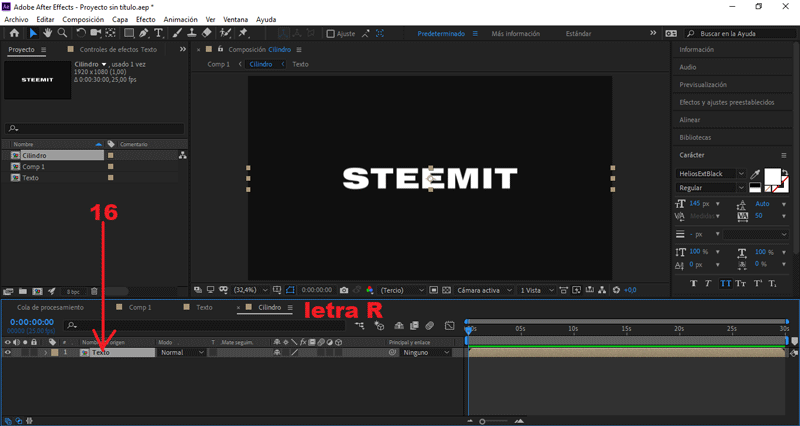
Se abrirán los frames de rotación.
Vamos a efectos/Mosaico en movimiento y lo arrastramos hasta «Texto».
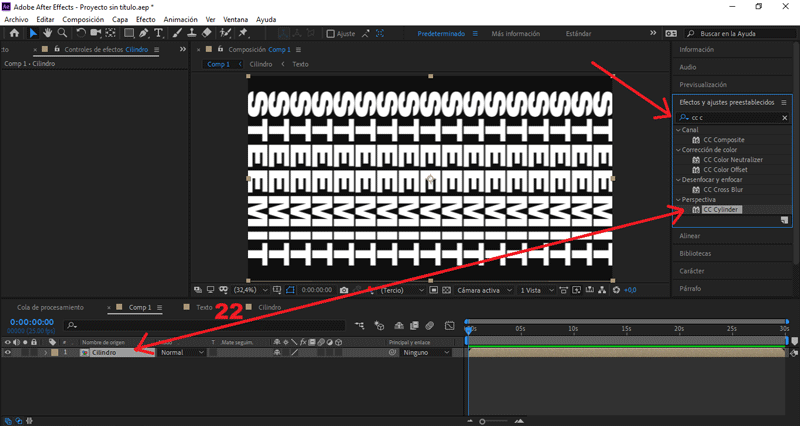
Vamos a efectos/CC Cylinder y lo arrastramos hasta «Cilindro».
- Cambiamos el valor Position Z a -160.
- Cambiamos el valor Rotation X a 30°.
- Cambiamos el valor Rotation Z a 90°.
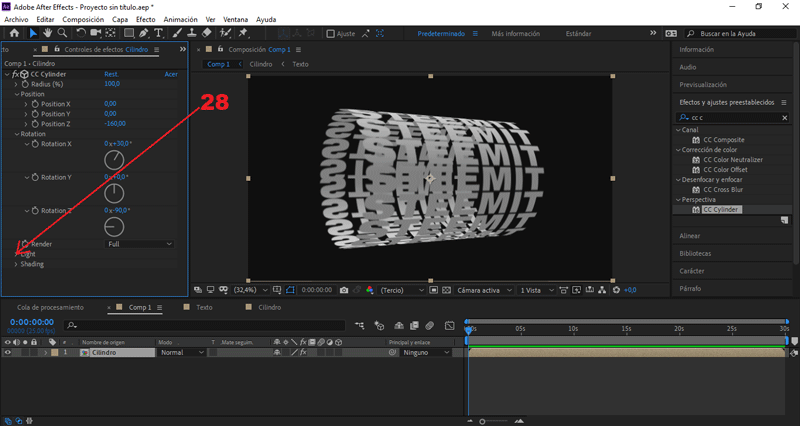
- Cambiamos el valor Light Intensity a 90.
- Cambiamos el valor Light Height a 20.
- Cambiamos el valor Light Direction a -14°.
- Cambiamos el valor Diffuse a 100.
- Cambiamos el valor Metal a 0.
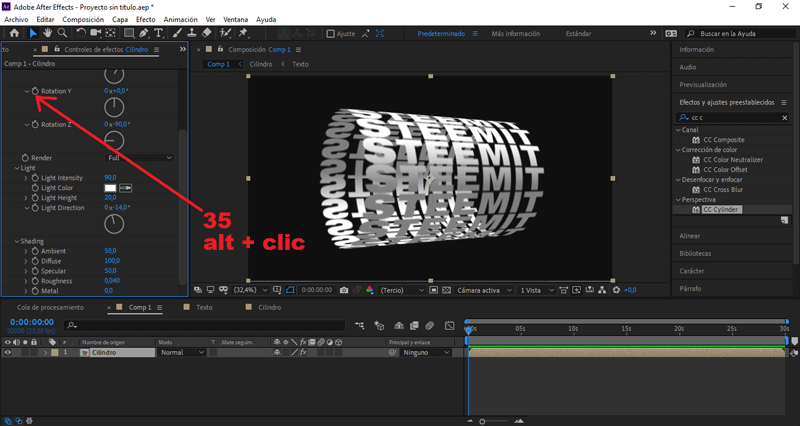
time*25 PARTE 4: Exportar nuestro GIF
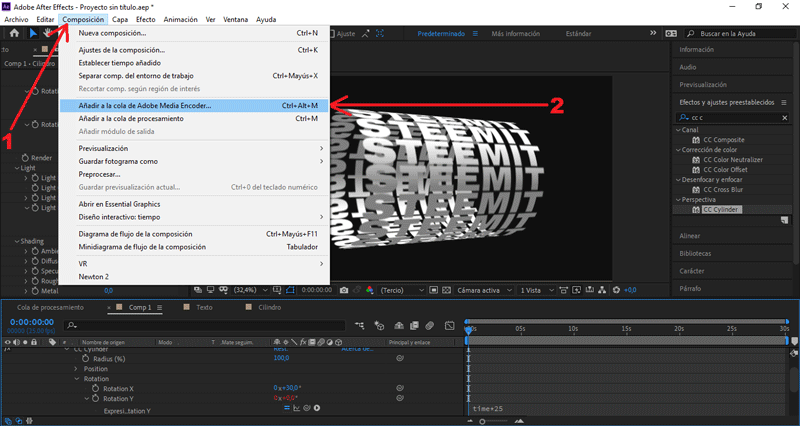
Presionamos Composición/Añadir a cola de Adobe Media Encoder...
Y éste es el resultado final:

Descargá el material usado:


Excelente contenido, gracias por compartir.
¡Gracias bro! Espero que este tutorial te ayude mucho.
¡Gracias por no hacer Power Down!
Enfocados en la adopción y promoción de la blockchain de Steem valoramos tu compromiso con ella. Gracias por no hacer Power Down, juntos llevaremos el Steem a la Luna.
¡Cracias por el apoyo, ruta! :)
Gracias por compartir el tutorial, se que me sera útil pronto :)
¡Gracias a ti por comentar, bro!
P.D. Veo que estas empezando en esta plataforma, solo me queda desearte éxitos y bendiciones.
¡Mil gracias por el apoyo, querido libertador! ;)
¡Muchas gracias por el apoyo Road! siempre sé que estoy haciendo las cosas bien cuando veo tu comentario.
Gracias a ti por compartir tu contenido y hacer un estupendo trabajo.
¡Felicidades! Esta publicación obtuvo upvote y fue compartido por @la-colmena, un proyecto de Curación Manual para la comunidad hispana de Steemit que cuenta con el respaldo de @curie.
Si te gusta el trabajo que hacemos, te invitamos a darle tu voto a este comentario y a votar como testigo por Curie.
Si quieres saber más sobre nuestro proyecto, acompáñanos en Discord: La Colmena.
This post was shared in the #spanish-curation channel in the Curation Collective Discord community for curators, and upvoted and resteemed by the @c2-spanish community account after manual review.
@c-squared runs a community witness. Please consider using one of your witness votes on us here
Gracias por compartir tu contenido con la comunidad de El Arca (@elarca), el mismo ha sido votado por nuestra iniciativa de curación artística @stellae. Si deseas puedes delegar SP al proyecto: Delegate 25 SP Delegate 50 SP Delegate 100 SP Delegate 250SP Delegate 500SP o seguir nuestro trail de curación en Steem Auto. Recuerda usar los tags palnet y creativecoin para obtener mayores recompensas.